| 1 |
カメラの電源がオフになっていることを確認します。 |
| |
| 2 |
付属の専用 USB ケーブルでカメラとプリンターを接続します。 |
|
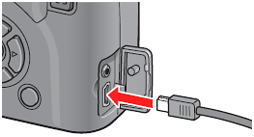
【 補足 】
| ● |
プリンターの電源がオフのときは、電源をオンにしてください。 |
|
|
| |
| 3 |
プリンターが印刷できる状態であることを確認します。 |
|
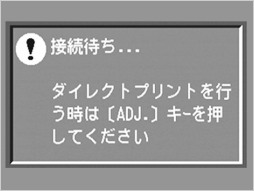
|
| |
| 4 |
[ADJ.] ボタンを押します。 |
|
![[ADJ.] ボタンを押します](img/DC07261_03.gif)
【 補足 】
| ● |
ダイレクトプリント再生モードの画面が表示されます。 |
|
|
| |
| 5 |
[▲] 、[▼] 、[<] 、[>] ボタンを押して、印刷したい静止画を表示します。全てのファイルを印刷する場合には、次へ進みます。 |
|
![[▲] 、[▼] 、[<] 、[>] ボタンを押して、印刷したい静止画を表示します。全てのファイルを印刷する場合には、次へ進みます](img/DC07261_04.gif) |
| |
| 6 |
[ADJ.] ボタンを押します。 |
|
![[ADJ.] ボタンを押します](img/DC07261_03.gif) |
| |
| 7 |
[▲] または [▼] ボタンを押して、[1ファイル]または [全ファイル] を選択します。 |
|
![[▲] または [▼] ボタンを押して、[1ファイル]または [全ファイル] を選択します](img/DC07261_05.gif) |
| |
| 8 |
[MENU/OK] ボタンを押します。 |
|
![[MENU/OK] ボタンを押します](img/DC07239_01.gif)
|
| |
| 9 |
[▲] または [▼] ボタンで項目を選び、[>] ボタンで詳細項目を表示します。
ここでは、例として[用紙サイズ] を選択します。 |
|
![[▲] または [▼] ボタンで項目を選び、[>] ボタンで詳細項目を表示します](img/DC07261_07.gif)
【 補足 】
| ● |
[接続中・・・]と表示されている間は、プリンターとの接続が完了していません。接続が完了すると[接続中・・・]が消え、[ダイレクトプリント]と表示されます。接続が完了してから、操作を行ってください。 |
| ● |
選択できる項目は以下のとおりです。各項目に対応しているプリンターと接続しているときのみ表示されま す。
※印の項目は、帳票印刷に対応しているリコーのプリンターと接続しているときのみ表示されます。
| 項目名 |
詳細 |
| 用紙サイズ |
用紙サイズを設定します。 |
| 用紙種類 |
用紙の種類を設定します。 |
| レイアウト |
1 枚に何コマ印刷するかを設定します。
1 枚にレイアウトできるコマ数は、接続するプリンターによって異なります。 |
| 日付印字 |
日付(撮影日)の印字の有無を設定します。日付 の書式は、セットアップモードの日時設定で設定した書式になります。 |
| ファイル名印字 |
ファイル名を印刷するかどうかを設定します。
(接続するプリンターによっては表示されます。) |
| 印刷補正 |
画像データ (静止画) をプリンター側で最適化して印刷するかどうかを設定します。 |
| 画像印刷サイズ |
印刷する画像のサイズを設定します。 |
| 印刷品質 |
印刷品質を設定します。 |
| 帳票印刷※ |
帳票印刷を行います。 |
帳票カメラメモ
印字※ |
カメラメモが付いた画像を帳票印刷するときに、 カメラメモの内容を帳票に印刷できます。
[帳票印刷]で選択されたレイアウトによっては、 カメラメモ印字が欠ける場合があります。その場合は、カメラメモの文字数を減らしてください。 |
|
|
| ● |
[ADJ.] ボタンを押すと、設定した項目を次回接続時の初期値に設定することができます。右の画面が 出たら、[<] または [>] ボタンを押して[設定]を選び、[MENU/OK] ボタンを押してください。 |
| ● |
[解除]を選ぶと、次回接続時の各項目の設定は、最後に設定した値になります。 |
|
|
| |
| 10 |
[▲] または [▼] ボタンで詳細項目を選び、[MENU/OK] ボタンを押します。
ここでは、例として[プリンター指定] を選択します。 |
|
![[▲] または [▼] ボタンで詳細項目を選び、[MENU/OK] ボタンを押します](img/DC07261_08.gif) |
| |
| 11 |
手順 9. と手順 10. を繰り返して、変更したい項目の値を設定します。 |
| |
| 12 |
[MENU/OK] ボタンを押します。
静止画がプリンターに送られ、[送信中]画面が表示されます。 |
|
![[MENU/OK] ボタンを押します](img/DC07261_09.gif)
【 補足 】
| ● |
送信を中断したい場合には、[DISP.] ボタンを押してください。 |
| ● |
送信が完了すると、カメラはダイレクトプリント再生モードの画面に戻り、 プリンターで印刷が開始されます。 |
|
|
![]()
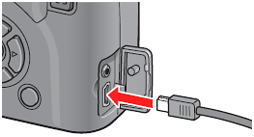
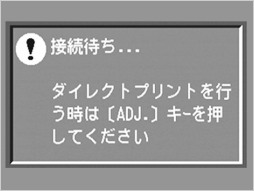
![[ADJ.] ボタンを押します](img/DC07261_03.gif)
![[▲] 、[▼] 、[<] 、[>] ボタンを押して、印刷したい静止画を表示します。全てのファイルを印刷する場合には、次へ進みます](img/DC07261_04.gif)
![[ADJ.] ボタンを押します](img/DC07261_03.gif)
![[▲] または [▼] ボタンを押して、[1ファイル]または [全ファイル] を選択します](img/DC07261_05.gif)
![[MENU/OK] ボタンを押します](img/DC07239_01.gif)
![[▲] または [▼] ボタンで項目を選び、[>] ボタンで詳細項目を表示します](img/DC07261_07.gif)
![[▲] または [▼] ボタンで詳細項目を選び、[MENU/OK] ボタンを押します](img/DC07261_08.gif)
![[MENU/OK] ボタンを押します](img/DC07261_09.gif)









